提到PIN码,大家可能首先想到的是手机SIM卡,它也是一种密码保护,PIN码的全称是:“Personal Identification Number”。最早的PIN码是运用在手机上面的,用来保护SIM卡,如今Windows10系统也能
提到PIN码,大家可能首先想到的是手机SIM卡,它也是一种密码保护,PIN码的全称是:“Personal Identification Number”。最早的PIN码是运用在手机上面的,用来保护SIM卡,如今Windows10系统也能设置PIN码了,今天就为大家分享Win10系统中PIN码添加、修改以及删除的操作步骤方法。
一、Windows10添加PIN码
1、首先我们点击“开始”菜单,点击“设置”齿轮的图标,如下图所示:
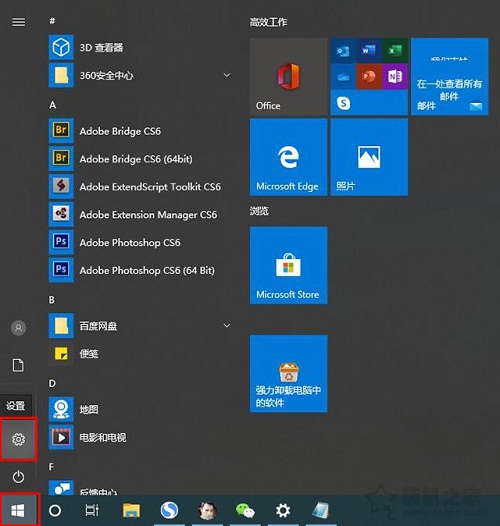
2、在windows设置,点击账户,如下图所示:
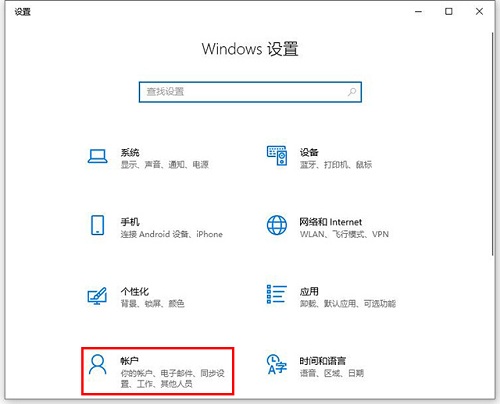
3、点击登录选项,点击windows hello PIN(老版本可能就是一个PIN),再点击“添加”。
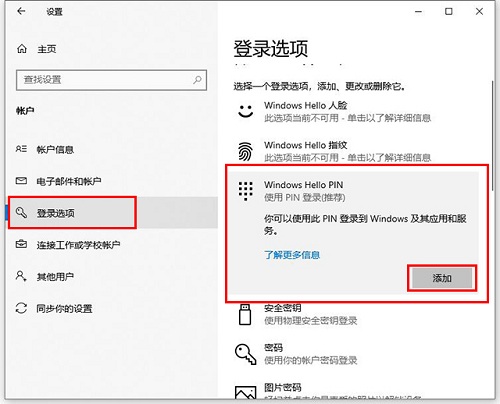
4、这时输入您的账户密码,验证一下。
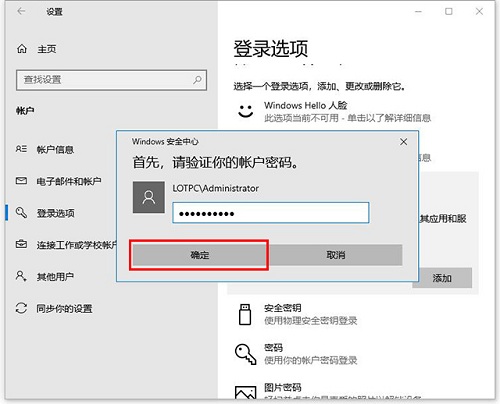
5、设置PIN码的密码,如下图所示:
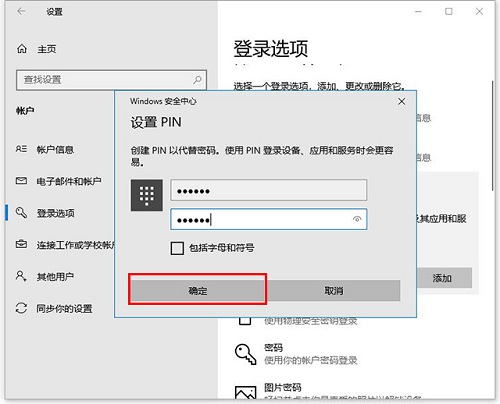
二、Windows10更改和删除PIN码
1、如果我们需要修改PIN码,就点击更改按钮即可,输入目前的PIN码和新的PIN码即可。如果删除PIN码,就点击删除按钮。
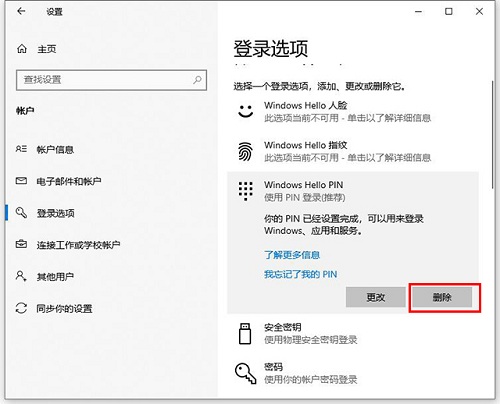
2、再点击删除按钮,如下图所示:
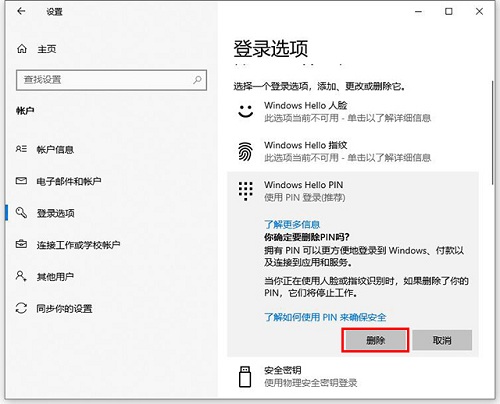
3、再验证你的账户密码,就可以删除pin码了。
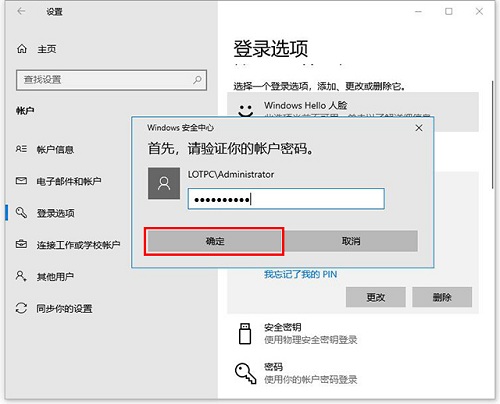
为了你的电脑隐私安全,想要提升电脑的安全性,那么开启PIN码是非常有必要的,大家可以去试试看,不合适的话也可以去删掉它。
相关文章推荐:
.accelerate是什么文件夹 accelerate可以删除吗
手机不能上4g网是什么原因 4g开着却没网怎么办
XDA推F(x)tec Pro1-X侧滑全键盘手机 设计很经典
大疆Mavic Mini 2无人机怎么样 主打便携
